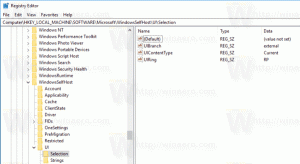Inaktivera OneDrive Cloud-ikoner i navigeringsfönstret i Windows 10
Den senaste versionen av Windows 10 har nya ikoner för dina OneDrive-platser som är fästa i navigeringsfönstret i File Explorer. De nya ikonerna återspeglar synkroniseringstillståndet för mappen tillsammans med dess on-demand-tillstånd. Om du inte är nöjd med att se dessa extra ikoner är det lätt att inaktivera dem.
Annons

"Filer on-demand" är en funktion som kan visa platshållarversioner av onlinefiler i din lokala OneDrive-katalog även om de inte var synkroniserade och nedladdade. Som du kanske redan vet är funktionen Files On-Demand inte en del av operativsystemet. Det är en funktion i den medföljande OneDrive-mjukvaran i Windows 10.
När Funktionen Files on Demand är aktiverad, Filutforskaren visar följande överlagringsikoner för filer i molnet.

Dessa är endast onlinefiler, som inte lagras på din dator.
Filplatshållare kommer att ha följande ikon.

När du öppnar en sådan fil kommer OneDrive att ladda ner den till din enhet och göra den tillgänglig lokalt. Du kan öppna en lokalt tillgänglig fil när som helst, även utan internetåtkomst.
Slutligen kommer följande överläggsikon att användas för alltid tillgängliga filer.

Endast de filer som du markerar som "Behåll alltid på den här enheten" har en grön cirkel med en vit bock. Dessa filer kommer alltid att vara tillgängliga även när du är offline. De laddas ner till din enhet och tar upp plats på din hårddisk.
I Utforskarens navigeringsfönster för mappar under Snabbåtkomst visas ikoner för att indikera status också. Så här inaktiverar du dem.
För att inaktivera OneDrive Cloud Icons i navigeringsfönstret, gör följande.
- Öppna den här datorn i File Explorer.
- Klicka på Arkiv -> Ändra mapp och sökalternativ i Utforskarens Ribbon-användargränssnitt.
 Om du har inaktiverade bandet använda ett verktyg som Winaero Ribbon Disabler, tryck på F10 -> klicka på Verktyg-menyn - Mappalternativ.
Om du har inaktiverade bandet använda ett verktyg som Winaero Ribbon Disabler, tryck på F10 -> klicka på Verktyg-menyn - Mappalternativ. - Tips: Du kan lägga till knappen Mappalternativ i verktygsfältet Snabbåtkomst. Se följande artikel: Hur man lägger till valfritt menyflikskommando till verktygsfältet Snabbåtkomst i File Explorer.
- Växla till fliken Visa i Filutforskarens alternativ och inaktivera alternativet Visa alltid tillgänglighetsstatus under Navigeringsfönstret.

Du är färdig.
Om du behöver ändra det här alternativet med en registerjustering är detta också möjligt. Följ instruktionerna nedan.
Inaktivera OneDrive-molnikoner med en registerjustering
- Öppna Registry Editor app.
- Gå till följande registernyckel.
HKEY_CURRENT_USER\Software\Microsoft\Windows\CurrentVersion\Explorer\Advanced
Se hur du går till en registernyckel med ett klick.
- Till höger, ändra eller skapa ett nytt 32-bitars DWORD-värde NavPaneShowAllCloudStates.
Obs: Även om du är det kör 64-bitars Windows du måste fortfarande skapa ett 32-bitars DWORD-värde.
Ställ in dess värdedata till 0 för att inaktivera ikonerna.
- För att ändringarna som görs av registerjusteringen ska träda i kraft måste du göra det logga ut och logga in igen på ditt användarkonto. Alternativt kan du starta om Explorer-skalet.
Värdedata för NavPaneShowAllCloudStates kan vara följande:
1 - Ikoner är aktiverade. Detta är standardvärdet.
0 - Ikoner är inaktiverade.
Här är registerfiler som är färdiga att använda:
Ladda ner registerfiler
Det är allt.